NO LLEGUES TARDE
Waze: cómo recibir notificaciones para llegar a tiempo a tu destino
La mejor forma de evitar llegar tarde a nuestro destino es que la app de mapas nos avise de que es hora de marcharse, siempre en base al tráfico en tiempo real.

Publicidad
Usar las aplicaciones de GPS en nuestros desplazamientos es de lo más habitual. No solo cuando visitamos sitios nuevos a los que no sabemos llegar, sino también en nuestros desplazamientos habituales para que nos indique la mejor ruta, para llegar más rápido o para que nos informe de los posibles imprevistos o atascos que se produzcan en la zona. Además, podemos usarlos para que nos recuerde que llega el momento de salir para acudir a nuestras citas.
Waze te dice cuando tienes que salir para acudir a tus citas
Waze cuenta con millones de usuarios en todo el mundo, junto con Google Maps son las preferidas por estas para sus desplazamientos. Pero estas herramientas han ido evolucionando desde sus orígenes y además de guiarnos de un sitio a otro incluyen otras funciones como la que te explicamos a continuación a través de la cual recibiremos notificaciones a modo de recordatorio de cuando debemos de ponernos en marcha. Para lo que debemos configurar la app de GPS y el calendario a continuación te contamos cómo:
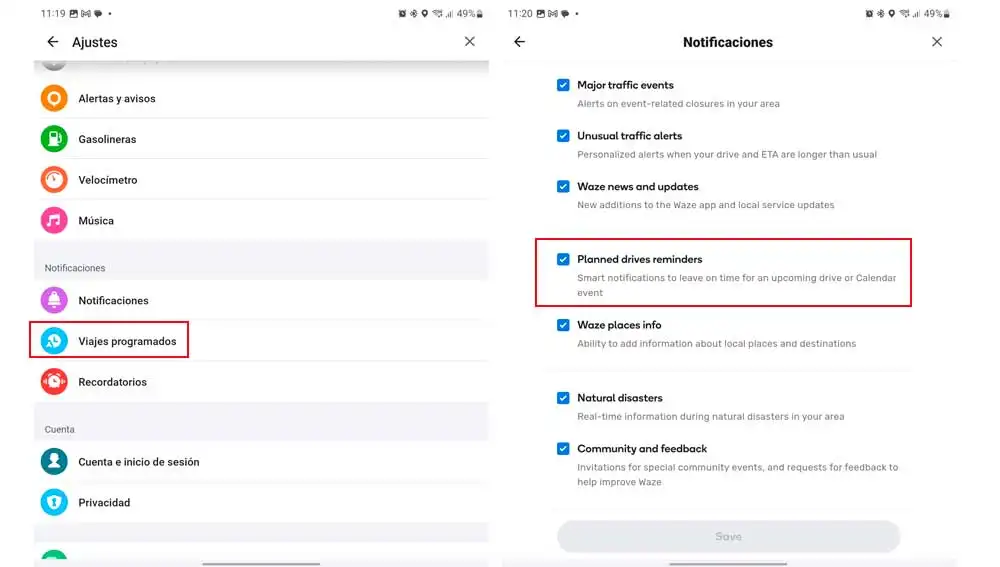
- Desde la app de GPS, accede a los ajustes de la app, pulsando en la esquina superior izquierda sobre el icono de las tres rayas.
- En las opciones disponibles seleccionamos Configuración.
- Donde a su vez encontramos la opción “notificaciones”, en este nuevo apartado pincha sobre “unidades planificadas”
- A continuación, elige “hora para dejar el recordatorio” donde seleccionaremos “temprano y hora para salir”.
- Al seleccionar esta opción recibiremos un recordatorio media hora antes de la hora a la que debemos salir, para que nos vayamos preparando. Recordatorio que se repetirá cuando falten 10 minutos para su salida.
- Cuando seleccionamos “hora de salida” recibiremos la notificación 10 minutos antes de la hora de salida.
- Terminado este proceso volveremos al apartado “unidades planificadas” desde donde podremos “conectar el calendario”, seleccionando esta opción y pulsando aceptar.
- De manera que elegiremos el calendario correspondiente, comprobando que están todas las opciones marcadas.
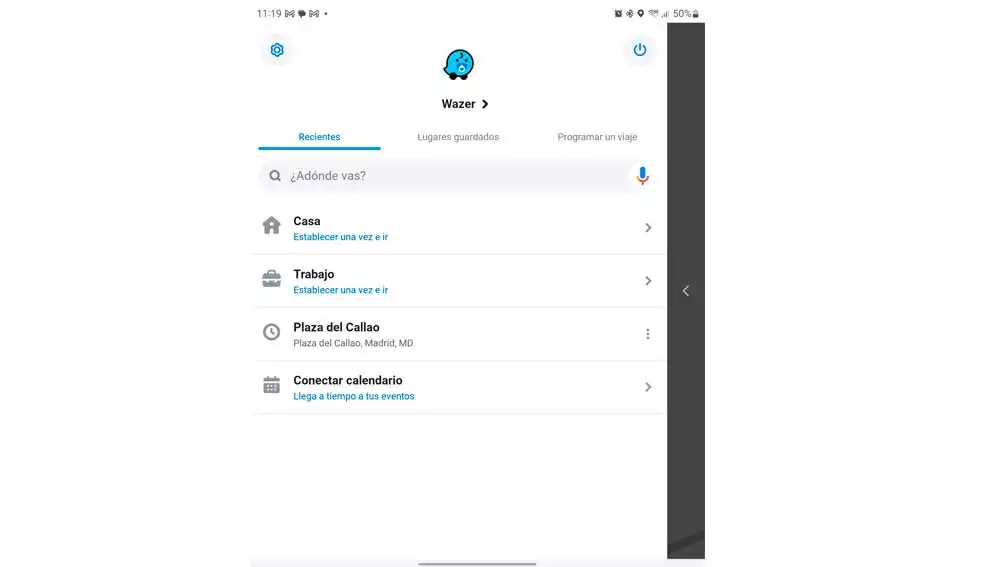
- Abre la app de Gmail y toca en el menú de hamburguesa.
- Desliza el menú hasta llegar a “configuración”
- Selecciona la dirección de correo y nos aseguramos de que las “funciones inteligentes y de personalización” están activadas.
- Ahora es el momento de acceder a Google Calendar.
- Del mismo modo entramos en la configuración de la app a través del menú de hamburguesa.
- En esta ocasión seleccionamos “eventos de Gmail” donde activaremos la opción “mostrar eventos de Gmail” en el caso de que no esté activo.
Así de este modo y de forma automática cada vez que recibamos un correo electrónico que haga referencia a una cita en la que se incluya la fecha, la hora e incluso la ubicación, esta se programará en el calendario de Google y esta a su vez se sincronizará en Waze para mayor comodidad.
Publicidad





